에 의해 수프리야 프라부
당신이 게임에 매우 열정적인 사람이라면 이 기사가 당신을 놀라게 할 것입니다. 시스템에 가상 기반 보안이라는 것이 있습니다. 데이터를 손상시키고 영구적으로 데이터를 잃을 수 있는 모든 위협/바이러스 또는 공격으로부터 시스템을 진정으로 보호합니다. 시스템에서 가상 기반 보안을 비활성화하면 게임 성능을 높일 수 있습니다. 게임 전용 시스템을 사용하는 경우 이 문서에서는 더 나은 게임 경험을 위해 VBS를 비활성화하는 것이 좋습니다. 방법을 알아보려면 이 기사를 계속 읽으십시오.
Windows 11에서 가상 기반 보안을 비활성화하여 게임 성능을 높이는 방법
1 단계: 누르다 창 키보드의 키를 누르고 입력 윈도우 보안.
2 단계: 클릭 윈도우 보안 아래와 같이 검색 결과에서 앱을 선택합니다.

3단계: 클릭 장치 보안 창의 왼쪽에 있습니다.
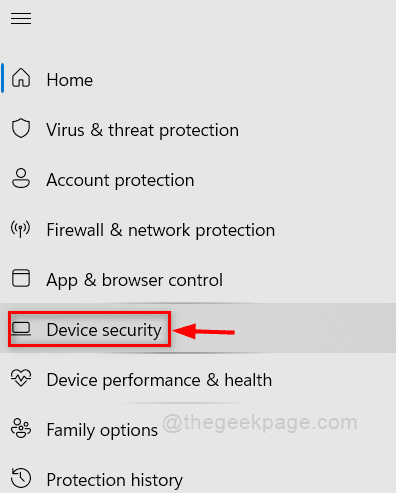
4단계: 클릭 코어 격리 세부정보 아래와 같이 장치 보안 페이지의 핵심 격리 섹션에서.
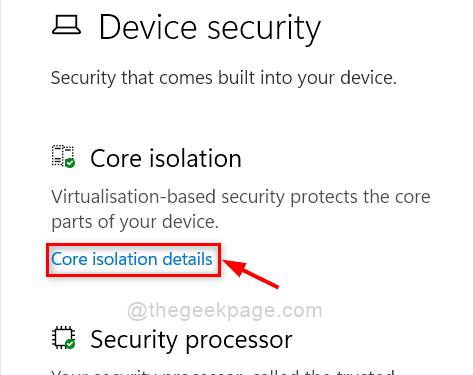
5단계: 클릭 메모리 무결성 토글 버튼으로 전환 끄다 게임 성능의 향상을 경험하십시오.
메모:- 이미 비활성화되어 있으면 켤 수 있습니다. 에 시스템에 대한 다른 유해한 위협/공격으로부터 보호하려는 경우.

6단계: 변경 사항을 적용하고 더 나은 시스템 성능을 경험하려면 시스템을 한 번 다시 시작하십시오.
그게 다야!
이 기사가 마음에 드셨기를 바랍니다. 아래에 댓글로 알려주세요.
감사합니다!
